
Прокручивающиеся блоки часто используются для отображения длинных текстов, списков или элементов, которые не помещаются на экране. Веб-разработчики часто сталкиваются с необходимостью ограничить размер контейнера и добавить возможность прокрутки. Для реализации этого функционала достаточно использовать стандартные возможности CSS, которые позволяют создавать гибкие и адаптивные компоненты.
Для создания прокручивающегося блока нужно задать фиксированные размеры для контейнера и использовать свойство overflow, которое управляет поведением содержимого при переполнении. Одним из самых распространённых значений этого свойства является auto, которое добавляет полосу прокрутки только в случае, если контент выходит за пределы блока.
Для простоты и гибкости можно использовать overflow-y для вертикальной прокрутки или overflow-x для горизонтальной. Это позволяет точно контролировать направление прокрутки, что особенно полезно при проектировании интерфейсов с ограничениями по высоте или ширине. Важно помнить, что полоса прокрутки не будет отображаться, если контент не выходит за пределы блока, что делает работу с этим свойством интуитивно понятной.
Кроме того, стоит обратить внимание на свойство scrollbar-width, которое позволяет настраивать ширину полосы прокрутки в браузерах, поддерживающих эту опцию. Это особенно полезно, если нужно сделать интерфейс более аккуратным или кастомизировать внешний вид прокрутки в зависимости от дизайна страницы.
Как настроить прокрутку с использованием свойства overflow

Свойство CSS overflow управляет тем, как контент, выходящий за пределы блока, отображается. Оно позволяет задать поведение прокрутки для блоков с фиксированными размерами. Настройка этого свойства особенно полезна при работе с ограниченными по размеру элементами, например, для создания контейнеров с вертикальной или горизонтальной прокруткой.
Существует несколько возможных значений для свойства overflow, каждое из которых имеет своё назначение:
visible– контент, который выходит за пределы блока, остаётся видимым и не скрывается. Это значение по умолчанию.hidden– контент, выходящий за пределы блока, не отображается и обрезается.scroll– независимо от того, выходит ли контент за пределы блока, всегда показываются полосы прокрутки, даже если они не нужны.auto– полосы прокрутки появляются только в случае, если контент выходит за пределы блока.
Для того чтобы блок стал прокручиваемым, необходимо установить фиксированную высоту или ширину и задать одно из значений для overflow.
- Установите фиксированные размеры для блока. Например, задайте высоту или ширину с помощью
heightилиwidth. - Примените свойство
overflowс нужным значением. Например, для вертикальной прокрутки установитеoverflow-y: auto;. - Для горизонтальной прокрутки используйте
overflow-x: auto;, если хотите ограничить прокрутку по горизонтали.
Пример для вертикальной прокрутки:
div {
width: 300px;
height: 200px;
overflow-y: auto;
}
В этом примере блок с заданными размерами будет показывать вертикальную полосу прокрутки, если контента окажется больше, чем доступная высота.
Если необходимо контролировать прокрутку по обеим осям, можно использовать свойство overflow без указания оси:
div {
width: 300px;
height: 200px;
overflow: auto;
}
В таком случае прокрутка будет включена по обеим осям (если это потребуется).
Важно помнить, что для корректной работы прокрутки необходимо задавать размеры контейнера. Без указания height или width свойство overflow не будет работать должным образом.
Как задать размеры блока для прокрутки

Для создания прокручиваемого блока важно правильно задать его размеры. Основные параметры, которые влияют на размер блока, это ширина и высота. Размеры могут быть заданы как в абсолютных единицах (пикселях), так и в относительных (процентах или viewport).
Ширина блока определяет горизонтальное пространство, которое занимает элемент. Чтобы сделать блок прокручиваемым по горизонтали, достаточно ограничить его ширину. Например:
div {
width: 300px;
overflow-x: scroll;
}В данном примере блок будет ограничен по ширине 300 пикселями, и при превышении содержимым этого значения появится горизонтальная прокрутка.
Высота блока регулирует вертикальное пространство. Если вы хотите, чтобы блок прокручивался по вертикали, задайте фиксированную высоту, например:
div {
height: 200px;
overflow-y: scroll;
}В данном случае блок ограничен высотой в 200 пикселей, и если содержимое выйдет за пределы, появится вертикальная прокрутка.
Также можно использовать относительные единицы измерения, такие как проценты или viewport (например, 50vh для половины высоты экрана). Важно учитывать, что если родительский блок имеет динамичный размер, использование относительных единиц обеспечит гибкость в адаптивных дизайнах.
Рекомендация: при использовании прокручиваемых блоков старайтесь избегать жестких значений ширины и высоты на всех разрешениях экрана. Лучше использовать медиазапросы для адаптации размеров в зависимости от устройства.
Для того чтобы содержимое внутри блока адаптировалось под заданные размеры, можно использовать свойство box-sizing: border-box;, что позволяет учитывать отступы и рамки в общей ширине и высоте элемента.
Как использовать scroll-behavior для плавной прокрутки
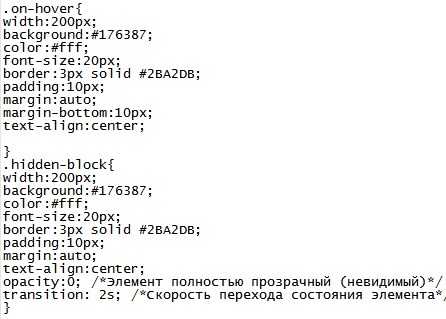
Свойство scroll-behavior в CSS позволяет добавить плавную прокрутку для переходов по страницам или внутри блоков. Оно активно поддерживается в современных браузерах и упрощает создание удобного и плавного интерфейса, исключая необходимость в JavaScript.
Чтобы применить плавную прокрутку на странице, достаточно добавить правило scroll-behavior: smooth; к элементу с прокруткой. Это свойство влияет на поведение всех якорных ссылок и других элементов, активирующих прокрутку.
Пример применения:
html {
scroll-behavior: smooth;
}
Этот код позволяет осуществить плавный переход при клике на ссылки с хэшами в URL, например: <a href="#section1">Перейти к разделу 1</a>.
Кроме того, scroll-behavior работает и для элементов с прокручиваемыми областями. Если внутри блока есть контент, превышающий его высоту, и применяется горизонтальная или вертикальная прокрутка, то можно сделать переход плавным для этих элементов.
Пример для прокручиваемого контейнера:
.scroll-container {
height: 200px;
overflow-y: scroll;
scroll-behavior: smooth;
}
При добавлении этого свойства к элементу с классом scroll-container переходы между разными частями содержимого будут происходить плавно, если прокрутка будет активирована через JavaScript или с помощью кликов на якорные ссылки.
Важно помнить, что scroll-behavior не работает при анимации или программной прокрутке через JavaScript, если прокрутка осуществляется напрямую через методы, такие как scrollTo(). Однако для большинства пользовательских взаимодействий это свойство подходит идеально.
Включение плавной прокрутки помогает улучшить восприятие интерфейса, делая его более интуитивно понятным и менее резким для пользователя. Однако стоит учитывать, что чрезмерное использование плавной прокрутки может отвлекать или раздражать, особенно если прокрутка происходит при каждом небольшом действии.
Как добавить вертикальную или горизонтальную прокрутку

Для добавления прокрутки к блоку необходимо использовать свойства overflow, overflow-x и overflow-y. Эти свойства контролируют видимость контента за пределами заданного размера блока, а также определяют, будет ли прокрутка доступна в том или ином направлении.
Если нужно добавить вертикальную прокрутку, достаточно задать свойство overflow-y со значением auto или scroll. Например, следующий код создает блок с вертикальной прокруткой:
div {
height: 200px;
overflow-y: auto;
}Значение auto показывает прокрутку только в случае, если содержимое выходит за пределы блока. В то время как scroll всегда отображает полосу прокрутки, даже если содержимое не превышает высоту блока.
Для горизонтальной прокрутки используется свойство overflow-x. Оно работает аналогично overflow-y, но применяется к горизонтальной оси:
div {
width: 300px;
overflow-x: auto;
}Чтобы создать блок с прокруткой в обоих направлениях, можно использовать свойство overflow с двумя значениями. Например:
div {
width: 300px;
height: 200px;
overflow: auto;
}Этот код активирует прокрутку как по вертикали, так и по горизонтали, если содержимое блока превышает его размеры.
Важно помнить, что если блок должен содержать контент, который будет прокручиваться, нужно установить фиксированные размеры блока – ширину и/или высоту. В противном случае прокрутка не будет активироваться, так как блок автоматически подстроится под содержимое.
Как скрыть полосы прокрутки, оставив возможность прокрутки
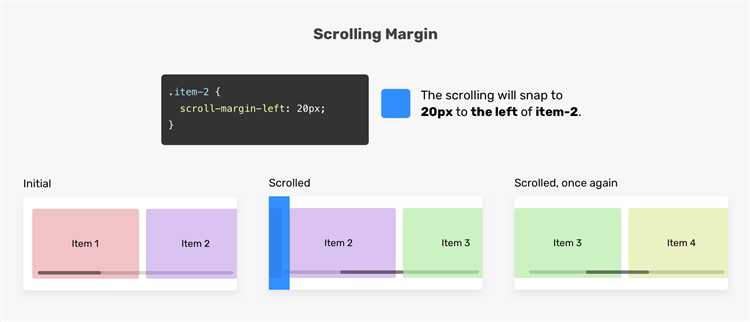
Для скрытия полос прокрутки, при этом сохраняя возможность прокрутки содержимого, можно использовать свойство CSS `overflow`. Чтобы скрыть полосу прокрутки, но оставить функциональность прокрутки, достаточно задать значение `overflow: hidden` для контейнера. Однако это решение не позволит пользователю прокручивать содержимое, поэтому нужно применить технику, использующую `overflow: auto` или `overflow: scroll`, но с дополнительным скрытием самих полос.
Для скрытия полос прокрутки на большинстве браузеров достаточно использовать следующую комбинацию:
.container {
overflow: hidden;
-ms-overflow-style: none; /* Для Internet Explorer */
scrollbar-width: none; /* Для Firefox */
}
.container::-webkit-scrollbar {
display: none; /* Для Chrome, Safari, Opera */
}
Этот код скрывает полосы прокрутки в браузерах, поддерживающих псевдоэлементы, но не влияет на функциональность прокрутки. Контейнер все равно будет прокручиваться с помощью колесика мыши или сенсорного экрана. Важно помнить, что такие решения могут влиять на доступность интерфейса, так как некоторые пользователи могут не заметить отсутствие полос прокрутки.
Для большей гибкости можно скрывать полосы только в определенных условиях, например, когда содержимое не превышает высоту контейнера. В этом случае комбинируется `overflow: auto` с условиями для разных типов браузеров.
.container {
overflow: auto;
}
.container::-webkit-scrollbar {
display: none;
}
.container {
-ms-overflow-style: none;
scrollbar-width: none;
}
Как управлять прокруткой с помощью медиа-запросов

Медиа-запросы позволяют адаптировать стили прокручивающихся блоков для различных разрешений экрана. Это полезно, когда необходимо изменить параметры прокрутки в зависимости от размеров окна или устройства пользователя.
Для начала используйте медиа-запросы, чтобы задать разные высоты и ширины контейнера для прокрутки в зависимости от ширины экрана. Например, для мобильных устройств можно уменьшить высоту блока, а для десктопов – увеличить, чтобы улучшить пользовательский опыт.
Пример: в случае с мобильными устройствами можно ограничить высоту прокручивающегося блока, чтобы он занимал меньше места на экране:
«`css
@media (max-width: 600px) {
.scroll-container {
height: 200px;
}
}
Для более широких экранов можно увеличить размер блока:
cssCopyEdit@media (min-width: 601px) {
.scroll-container {
height: 400px;
}
}
Кроме того, с помощью медиа-запросов можно контролировать поведение полосы прокрутки. Например, на мобильных устройствах часто используют скрытие горизонтальной прокрутки для улучшения визуального восприятия, устанавливая свойство overflow-x: hidden;:
cssCopyEdit@media (max-width: 600px) {
.scroll-container {
overflow-x: hidden;
}
}
Для больших экранов, где горизонтальная прокрутка может быть полезной, можно вернуть ее:
cssCopyEdit@media (min-width: 601px) {
.scroll-container {
overflow-x: auto;
}
}
Кроме того, можно использовать медиа-запросы для изменения стилей прокручиваемых элементов, например, увеличить размеры шрифтов или отступы в зависимости от разрешения экрана. Это особенно важно для обеспечения удобочитаемости на разных устройствах.
Контроль за прокруткой с помощью медиа-запросов помогает сделать интерфейс более адаптивным и улучшить взаимодействие с пользователем на разных устройствах.
Вопрос-ответ:
Какой CSS-свойство отвечает за появление полос прокрутки?
За отображение полос прокрутки отвечает свойство `overflow`. Оно может принимать значения `auto`, `scroll`, `hidden` и `visible`. Чтобы блок прокручивался, чаще всего используют `overflow: auto` или `overflow: scroll`. Первое показывает полосы прокрутки только при необходимости, второе — всегда. Дополнительно можно указать `overflow-x` и `overflow-y`, если нужно задать прокрутку только по одной из осей.
Почему у меня не появляется полоса прокрутки, даже если контент выходит за границы блока?
Часто это происходит, если не задана фиксированная высота или ширина элемента. Свойство `overflow` срабатывает только при наличии ограничения по размеру. Например, если вы хотите вертикальную прокрутку, блок должен иметь ограниченную высоту, например `height: 200px`. Без этого браузер будет автоматически растягивать блок под содержимое, и прокрутка не понадобится.
Можно ли сделать прокрутку только по горизонтали?
Да, для этого нужно использовать свойство `overflow-x`. Например, `overflow-x: auto; overflow-y: hidden;`. Это позволит содержимому прокручиваться только по горизонтали. Такой подход часто применяют для галерей изображений или длинных таблиц, когда вертикальная прокрутка не требуется.
Как сделать красивую кастомную полосу прокрутки?
Для этого можно использовать псевдоклассы `::-webkit-scrollbar`, `::-webkit-scrollbar-thumb` и другие, которые поддерживаются в браузерах на базе WebKit и Blink (Chrome, Safari, Edge). С их помощью можно задать цвет, ширину, скругление и другие параметры полосы прокрутки. Однако стоит помнить, что в Firefox они работают иначе или не работают вовсе. Для кроссбраузерного решения часто используют JavaScript-библиотеки, такие как SimpleBar или OverlayScrollbars.
Можно ли сделать так, чтобы прокрутка была плавной?
Да, для этого можно добавить свойство `scroll-behavior: smooth;` к родителю, например `html` или `body`, если речь идет о прокрутке всей страницы. Если нужен плавный скролл внутри конкретного блока, достаточно применить это свойство к нему. Однако это влияет только на поведение прокрутки при переходе к якорям или при программной прокрутке через JavaScript — вручную пользователь всё равно будет прокручивать с обычной скоростью.






